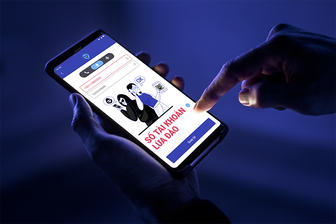Tuyển tập những ứng dụng, thủ thuật nổi bật tuần qua
(Dân trí) - WhatsApp thêm chức năng gọi điện miễn phí qua Internet, Microsoft ra mắt ứng dụng biến smartphone thành máy scan với các tính năng thông minh, những thủ thuật giúp kiểm tra phần cứng trên smartphone... là những ứng dụng, thủ thuật nổi bật tuần qua.
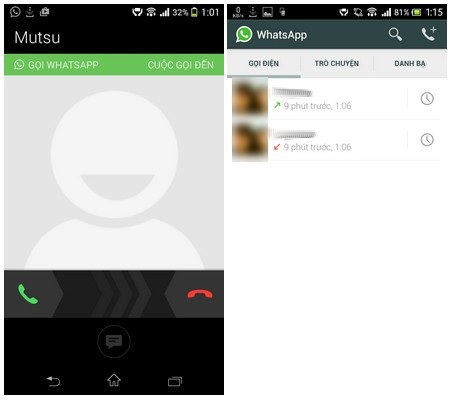
WhatsApp, một trong những ứng dụng nhắn tin miễn phí qua Internet hàng đầu thế giới hiện nay, vừa trang bị thêm tính năng gọi điện miễn phí. Với tính năng này sẽ giúp người dùng smartphone/máy tính bảng có thể sử dụng WhatsApp để gọi điện miễn phí qua Internet. Điều này giúp WhatsApp cạnh tranh tốt hơn với các ứng dụng tương tự như Skype, Viber hay Apple iMessage/FaceTime...
Hiện tại, chức năng gọi điện miễn phí qua Internet mới được WhatsApp trang bị cho nền tảng Android, hãng cho biết sẽ sớm mang tính năng này lên các nền tảng khác, bao gồm iOS, BlackBerry 10, Windows Phone...
Người dùng có thể download phiên bản WhatsApp mới nhất dành cho Android miễn phí tại đây (tương thích Android 2.1 trở lên).
Xem thêm hướng dẫn cách thức sử dụng WhatsApp để gọi điện miễn phí qua Internet đã được Dân trí giới thiệu tại đây.

Bạn là người phải thường xuyên soạn thảo văn bản tiếng Việt và lo ngại sẽ gặp phải các lỗi về chính tả hoặc gõ nhầm chữ. Việc rà soát lại lỗi chính tả sau mỗi lần soạn thảo văn bản là điều cần thiết, nhưng cũng sẽ mất rất nhiều thời gian với những văn bản có nội dung dài và phức tạp.
Nhờ vào sự giúp đỡ của bộ công cụ văn phòng OpenOffice, kết hợp với chức năng mở rộng kiểm tra lỗi chính tả trên OpenOffice sẽ giúp người dùng kiểm tra lỗi chính tả một cách nhanh chóng và dễ dàng hơn.
Bạn có thể thực hiện theo hướng dẫn của Dân trí tại đây để biết cách thức cài đặt OpenOffice trên máy tính của mình cũng như các bước để kiểm tra lỗi chính tả trên các đoạn văn bản bằng tiếng Việt.
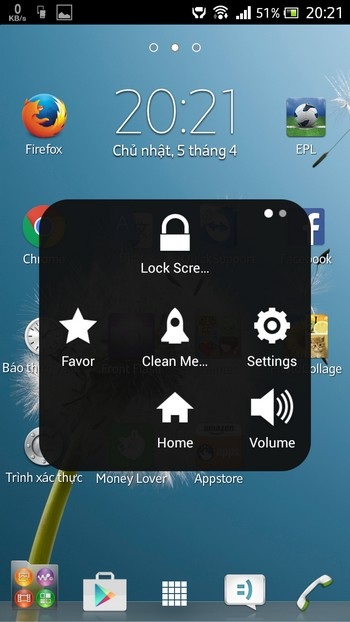
EasyTouch là ứng dụng miễn phí, sẽ mang một phím bấm ảo lên màn hình thiết bị chạy Android, cho phép người dùng dễ dàng thực hiện các chức năng cần thiết thông qua nút bấm này, như khóa màn hình, truy cập màn hình chính hoặc kích hoạt các ứng dụng yêu thích từ bất kỳ đâu, từ giao diện của bất kỳ ứng dụng nào đang chạy trên thiết bị.
Với ứng dụng này, người dùng sẽ hạn chế sử dụng các phím bấm vật lý trên máy, từ đó giảm thiểu nguy cơ các phím bấm này bị lỗi hay hư hỏng sau một thời gian dài sử dụng.
Xem thêm cách thức sử dụng EasyTouch được Dân trí hướng dẫn tại đây.
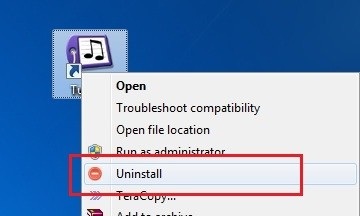
Để gỡ bỏ một phần mềm ra khỏi Windows, người dùng cần phải gọi chức năng Uninstall từ cửa sổ Control Panel, sau đó chọn phần mềm cần gỡ bỏ từ danh sách các phần mềm đã cài đặt trên hệ thống. Nếu không muốn phải trải qua các bước này mà muốn gỡ bỏ nhanh một phần mềm trên Windows từ bất kỳ đâu, bạn có thể nhờ đến sự trợ giúp của Windows Uninstaller.
Windows Uninstaller là phần mềm miễn phí, sẽ tích hợp chức năng gỡ bỏ phần mềm ngay trên menu chuột phải của Windows, cho phép người dùng tiến hành gỡ bỏ các phần mềm đã cài đặt trên Windows một cách nhanh chóng từ bất kỳ đâu, thậm chí ngay từ màn hình desktop.
Những gì cần làm là người dùng kích chuột phải vào biểu tượng shortcut của phần mềm cần gỡ bỏ trên màn hình desktop, sau đó chọn “Uninstall” từ menu chuột ra. Sau đó, hộp thoại gỡ bỏ của phần mềm đã được chọn sẽ hiện ra, cho phép bạn tiến hành các bước để gỡ bỏ phần mềm tương tự như khi bạn sử dụng chức năng mặc định trên Windows.
Điều này sẽ giúp quá trình gỡ bỏ phần mềm trên Windows được diễn ra một cách dễ dàng và nhanh chóng hơn trước đây rất nhiều.
Download phần mềm miễn phí tại đây.
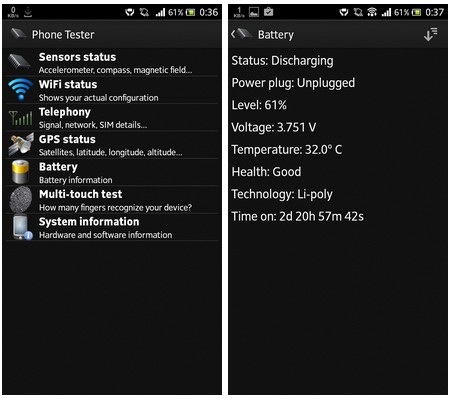
Cảm ứng màn hình trên smartphone của bạn hoạt động kém nhạy, màn hình hiển thị màu sắc kém tươi hoặc xuất hiện điểm chết? Một cảm biến nào đó trên smartphone không còn hoạt động?
Nếu nhận thấy có những dấu hiệu bất thường trên smartphone và muốn kiểm tra xem các thành phần trên smartphone còn hoạt động ổn định hay không, bạn có thể sử dụng các biện pháp đã được Dân trí giới thiệu tại đây để kiểm tra phần cứng trên thiết bị di động của mình.
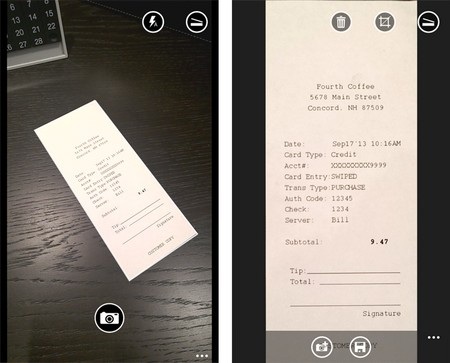
Office Lens là ứng dụng được Microsoft thiết kế dành riêng cho nền tảng Windows Phone của hãng, cho phép biến thiết bị di động thành một chiếc máy scan bỏ túi để người dùng có thể chụp ảnh lại các nội dung văn bản trên bảng viết, tài liệu hay hóa đơn... rồi xử lý chúng để có được kết quả như khi sử dụng máy scan thực sự.
Mới đây, Microsoft đã quyết định đưa ứng dụng được đánh giá cao này lên nền tảng Android của Google và iOS của Apple.
Ưu điểm nổi bật của Office Lens đó là cho phép tích hợp với ứng dụng văn phòng Office. Ứng dụng sẽ cho phép người dùng chuyển đổi hình ảnh chụp được của nội dung văn bản thành file ảnh JPEG thông thường, Word, PowerPoint hoặc thậm chí là file PDF. Đặc biệt, Office Lens sẽ tự động cắn xén và điều chỉnh hình ảnh sau cho giữ lại nội dung chính trên hình ảnh một cách rõ nét nhất, tương tự như khi sử dụng máy scan thực sự.
Người dùng có thể xem thêm các tính năng chi tiết của Office Lens đã được Dân trí giới thiệu tại đây.
Phạm Thế Quang Huy